- Paljud kasutajad kirjeldavad sama: Outlook 2016 kukub kokku, kui töötate manustega meilidega.
- Kui see on ka teie probleem, on aeg oma viirusetõrje kontrollida või proovida installida uusimad värskendused.
- E-kirjade kohta lisateabe saamiseks lugege meie artikleid E-posti jaotis.
- Kui teid häirivad pidevalt sarnased probleemid, mis vajavad teie tähelepanu, külastage seda Outlooki tõrkeotsingukeskus ka.

Kas teie e-posti klient / konto valmistab teile peavalu? Pakume teile täiuslik e-posti klient mis koondab kõik teie e-posti kontod ja võimaldab teil ilma oluliste vigadeta juurdepääsu teie olulistele andmetele. Nüüd saate teha järgmist.
- Hallake kõiki oma e-kirju ühes postkastis
- Populaarseid rakendusi (Facebook, Todoist, LinkedIn, Dropbox jne) on lihtne integreerida
- Juurdepääs kõigile oma kontaktidele ühes keskkonnas
- Vabanege vigadest ja kadunud e-posti andmetest
E-post on tehtud lihtsaks ja ilusaks
Paljud kasutajad kasutavad Outlook 2016 vaikimisi meilikliendina, kuid mõnikord
Väljavaade 2016 kukub manusega e-kirja avamisel kokku.See võib olla mõnele kasutajale suur probleem, nii et vaatame, kuidas seda e-posti probleemi lahendada.
Outlooki krahhid võivad olla problemaatilised ja krahhidest rääkides on siin mõned levinumad probleemid, millest kasutajad teatasid:
- Outlook 2016 jookseb PDF-i manuste avamisel kokku - See probleem ilmneb tavaliselt Outlooki PDF-lisandmooduli tõttu. Probleemi lahendamiseks keelake see pistikprogramm ja kontrollige, kas see lahendab teie probleemi.
- Outlook 2016 jookseb kokku failide manustamisel, manuste salvestamisel, manuse lisamisel, manuste avamisel, manusega meilisõnumi saatmisel, manusega meili vaatamisel - Outlook 2016-s võib ilmneda palju manustega seotud probleeme, kuid peaksite saama need lahendada ühe meie lahenduse abil.
- Outlook 2016 jookseb e-posti avamisel kokku - Mõnikord võib Outlook kokku kukkuda kohe, kui avate meilisõnumi. See on suur probleem, kuid võite selle siiski parandada, käivitades Outlooki Ohutu režiim.
Kuidas ma saan Outlooki parandada, kui see meilide avamisel kokku kukub?
- Kontrollige oma viirusetõrjet
- Kasutage mõnda muud e-posti klienti
- Jagage teise programmi manust
- Installige uusimad värskendused
- Eemaldage probleemsed värskendused
- Keela Outlooki lisandmoodulid
- Käivitage Outlook turvarežiimis
- Installige Outlook uuesti
- Kasutage süsteemi taastamist
1. Kontrollige oma viirusetõrjet

Hea viirusetõrje omamine on oluline, kuid mõnikord võib viirusetõrje teie süsteemi häirida ja põhjustada Outlook 2016 krahhi, eriti manuste vaatamisel.
See võib olla tüütu probleem ja selle lahendamiseks kontrollige kindlasti oma viirusetõrjet ja keelake e-posti turvafunktsioonid. Kui see ei aita, peate võib-olla oma viirusetõrje täielikult keelama.
Halvimal juhul peate selle probleemi lahendamiseks desinstallima viirusetõrje. Kui viirusetõrje eemaldamine probleemi lahendab, võiksite mõelda teisele viirusetõrjele.
Turul on palju suurepäraseid viirusetõrjevahendeid, kuid kui soovite maksimaalset kaitset, soovitame tungivalt proovida Bitdefenderit.
⇒Hankige Bitdefender kohe
2. Kasutage mõnda muud e-posti klienti

Mõnikord napib teil teatud probleemide lahendamiseks lihtsalt aega ja kui see nii on, ning Outlook 2016 kukub manustega töötades endiselt kokku, peaksite ehk proovima mõnda muud e-posti klient.
See on vaid lahendus, kuid saate seda kasutada seni, kuni leiate oma probleemile püsiva lahenduse. Ja on tõenäoline, et armusite Mailbirdi ja kasutate seda edasi.
Seega, kui soovite midagi professionaalsemat ja korralikku Outlooki asendust, soovitame teil seda vaadata Mailbird - võitja 2020. aasta populaarseim postialternatiiv.
Lisaks asjaolule, et see ei jookse kunagi manusega meilide avamisel kokku, on sellel ka käepärane manuste otsimise funktsioon.

Maililind
Kui Outlook 2016 kukub avades manusega e-posti, on Mailbird suurepärane alternatiiv. Kas olete valmis seda proovima?
Külastage veebisaiti
3. Jagage teise programmi manust

Kasutajate sõnul kukub Outlook 2016 teie meilidele manuse lisamisel kokku. See võib olla suur probleem, kuid mitmed kasutajad teatasid kasulikust lahendusest.
Väidetavalt oli neil Wordi dokumentide lisamisel probleeme, kuid nad lahendasid probleemi lihtsa lahendusega.
Nende sõnul vältisid nad probleemi lihtsalt avades dokumendi, mida proovisid lisada Sõna.
Pärast seda pidid nad lihtsalt valima dokumendi Outlooki manusena jagamise.
See käivitas Outlooki lisatud dokumendiga ja probleem lahendati püsivalt. See kõlab kummalise lahendusena, kuid mitmed kasutajad teatasid, et see töötab, nii et võiksite proovida.
4. Installige uusimad värskendused

- Avage Outlook 2016.
- Pea üle Fail> Kontori konto> Kontori värskendused> Värskenda kohe.
Kui Outlook 2016 kukub manusega meiliga töötades kokku, võite probleemi lahendada lihtsalt uusimate värskenduste installimisega.
Outlook installib puuduvad värskendused tavaliselt automaatselt, kuid värskendusi saate alati ise kontrollida.
Outlook 2016 kontrollib nüüd saadaolevaid värskendusi ja laadib need taustal alla. Kui uusimad värskendused on installitud, kontrollige, kas probleem on endiselt olemas.
5. Eemaldage probleemsed värskendused
- Kasutage Windowsi klahv + I otsetee Seadete rakendus. Kui Seadete rakendus avaneb, minge Värskendamine ja turvalisus jaotises.
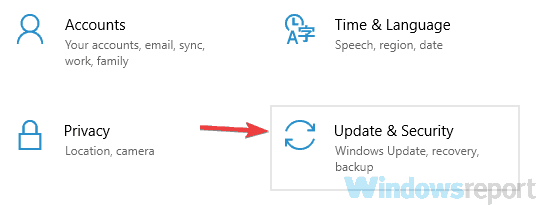
- Nüüd valige Kuva värskenduste ajalugu vasakult paanilt.
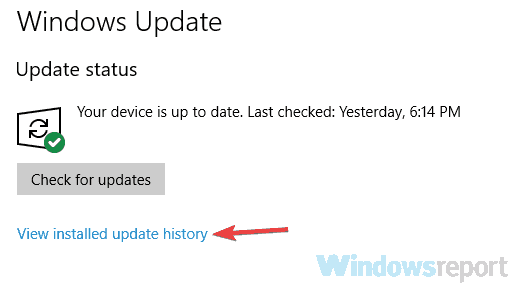
- Nüüd peaksite nägema kõigi hiljutiste värskenduste loendit. Jätke meelde paar hiljutist värskendust ja klõpsake nuppu Desinstallige värskendused.
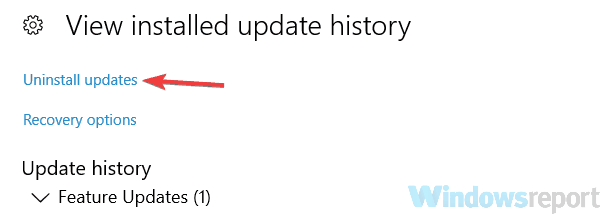
- Nüüd peate lihtsalt topeltklõpsama värskendusel, mille soovite desinstallida. Järgige värskenduse eemaldamiseks ekraanil kuvatavaid juhiseid.
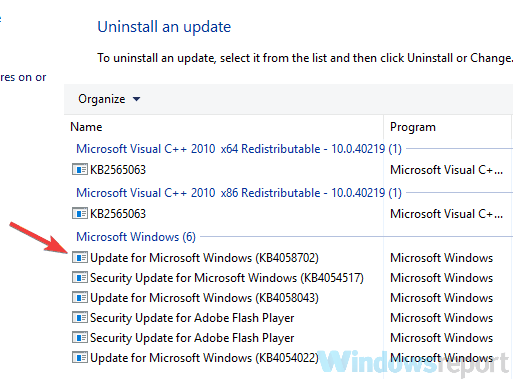
Mõnel juhul võivad probleemid manuse ja Outlook 2016-ga ilmneda probleemse värskenduse tõttu. Kui see probleem hakkas ilmnema pärast värskendust, on võimalik, et see värskendus põhjustab probleemi.
Siiski saate probleemi lahendada, otsides ja eemaldades probleemse värskenduse arvutist. Seda on üsna lihtne teha ja saate seda teha, järgides ülaltoodud samme.
Pärast probleemse värskenduse eemaldamist kontrollige, kas Outlook töötab korralikult.
Peame mainima, et Windows kipub puuduvaid värskendusi automaatselt installima, nii et kindlasti blokeerige Windowsi automaatsete värskenduste installimine, nagu on kirjeldatud selles Kiirjuhend.
Kui teil on rakenduse Sätted avamisega probleeme, vaadake probleemi lahendamiseks seda artiklit.
6. Keela Outlooki lisandmoodulid

- Minema Fail> Valikud> Lisandmoodulid.
- Otsige üles Halda jaotises klõpsake nüüd nuppu Mine nuppu.
- Kui ilmub dialoogiboks, keelake kõik lisandmoodulid ja klõpsake nuppu Okei nuppu.
Kui Outlook 2016 kukub manusega meiliga töötades kokku, on tõenäoline, et probleemiks on mõni teie lisandmoodulitest.
Lisandmoodulid pakuvad lisafunktsionaalsust ja need võimaldavad teil teabe vahetamiseks Outlooki teiste rakendustega ühendada.
Ehkki lisandmoodulid võivad olla kasulikud, võivad mõned lisandmoodulid põhjustada sellise tooni ilmumise. Probleemi lahendamiseks on soovitatav pistikprogrammid keelata, nagu eespool kirjeldatud.
Pärast seda kontrollige, kas probleem on endiselt olemas. Kui probleemi enam ei kuvata, peate lisandmoodulid ükshaaval lubama, kuni õnnestub probleem uuesti luua.
Kui olete probleemse lisandmooduli leidnud, hoidke see keelatud või eemaldage ja probleem tuleks püsivalt lahendada.
Mitu kasutajat teatas sellest Skype ettevõtetele pistikprogramm põhjustas probleemi, kuid ka teised pistikprogrammid võivad selle probleemi põhjustada, nii et kindlasti keelake need kõik.
7. Käivitage Outlook turvarežiimis
- Vajutage Windowsi klahv + Rotsetee dialoogi Käivita avamiseks.
- Sisenema Outlook / seif ja klõpsake nuppu Okei nuppu.
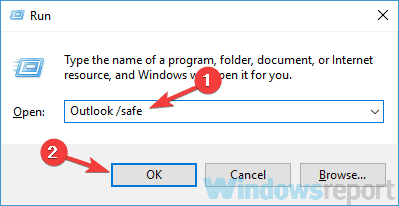
- Valige Profiilid nüüd ilmub aken. Klõpsake nuppu Okei Outlooki käivitamiseks.
Mõned kasutajad teatasid, et nad ei saa Outlook 2016-d üldse käivitada ja kui see juhtub, peate Outlooki käivitama turvarežiimis.
Outlooki turvarežiim kasutab vaikesätteid ja see hoiab kõik pistikprogrammid keelatud, nii et kui probleem on seotud teie lisandmoodulite või sätetega, peaks turvarežiim teid selles aitama.
Kui Outlookil õnnestub käivitada turvarežiimis, on peaaegu kindel, et probleemi põhjustab mõni teie seadetest või pistikprogrammidest.
Pidage meeles, et Outlooki turvarežiimis käivitamine ei lahenda teie probleemi, kuid see on hea viis probleemi tõrkeotsinguks.
8. Installige Outlook uuesti
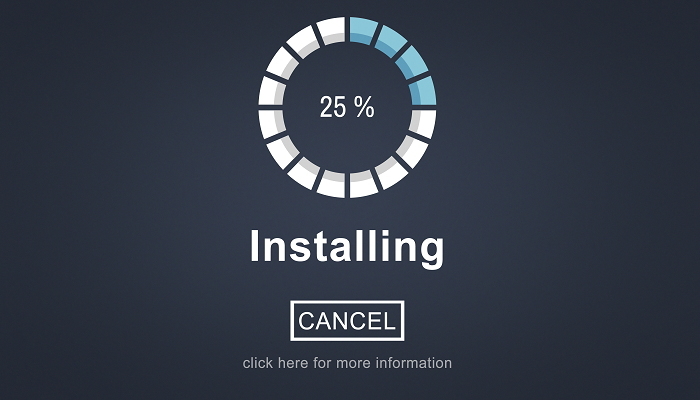
Kui Outlook 2016 krahib, kui proovite avada manustega meilisõnumeid, võib teie Outlooki installimine olla rikutud.
See võib olla probleem, kuid saate selle Outlooki uuesti installides hõlpsasti lahendada. Selleks on mitu meetodit, kuid kui soovite Outlooki täielikult eemaldada, soovitame kasutada desinstalliprogrammi.
Kui te ei tea, desinstallige tarkvara, näiteks Revo desinstalliprogramm eemaldab täielikult Outlooki ja kõik sellega seotud failid ja registrikanded.
Nii tehes ei jää teie arvutisse ühtegi faili ülejäävat ja see oleks justkui Outlooki kunagi installitud. Kui olete Outlooki eemaldanud, installige see uuesti ja kontrollige, kas probleem ilmneb uuesti.
9. Kasutage süsteemi taastamist
- Vajutage Windowsi võti + S ja tüüp süsteemi taastamine.
- Valige Looge taastepunkt tulemuste loendist.
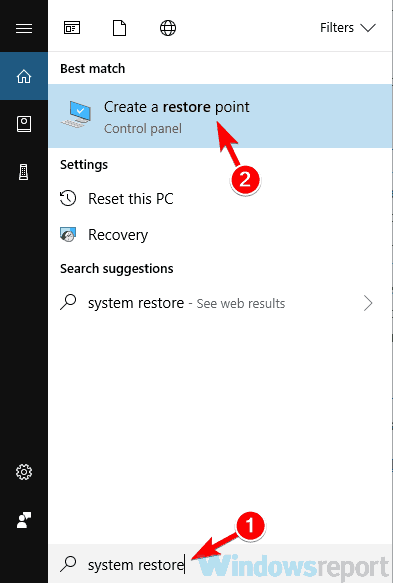
-
Süsteemi atribuudid ilmub aken. Klõpsake nuppu Süsteemi taastamine nuppu.
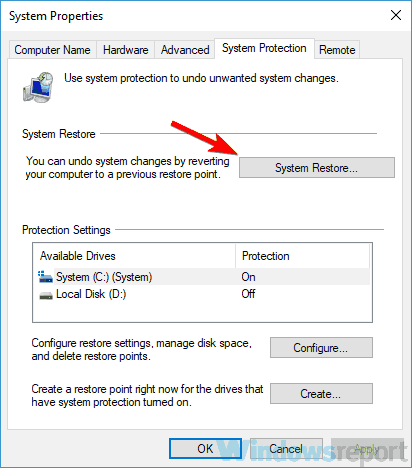
- Millal Süsteemi taastamine avaneb aken, klõpsake nuppu Järgmine jätkama.
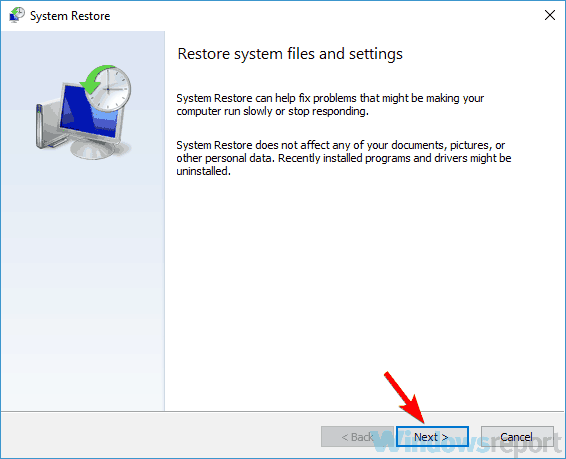
- Kontrollima Kuva rohkem taastepunkte valik, kui see on saadaval.
- Nüüd peate lihtsalt valima soovitud taastepunkti ja klõpsama Järgmine.
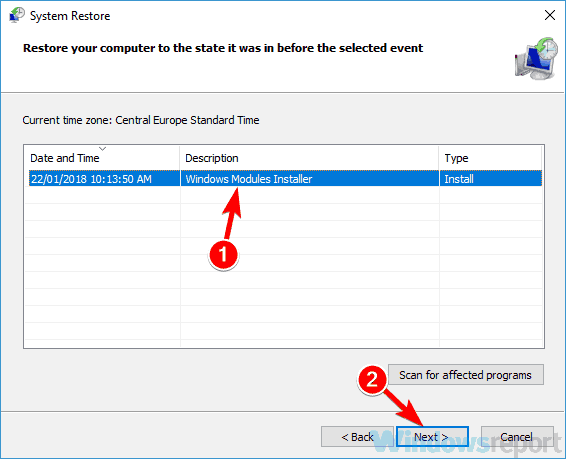
- Taastamisprotsessi lõpuleviimiseks järgige ekraanil kuvatavaid juhiseid.
Kui Outlook 2016 krahhi probleem on endiselt olemas, võite probleemi lahendada lihtsalt süsteemitaaste funktsiooni abil.
Süsteemitaaste võimaldab teil arvutis tehtud muudatused ennistada ja mitmesuguseid probleeme lahendada ning süsteemitaaste kasutamiseks peate lihtsalt tegema ülaltoodud juhiseid.
Pärast arvuti taastamist kontrollige, kas probleem on endiselt olemas.
Kas soovite rohkem näpunäiteid süsteemitaaste kasutamise kohta Windows 10-s? Vaadake seda üksikasjalikku juhendit.
Outlook 2016 krahh võib olla üsna problemaatiline ja takistada manustega töötamist. Loodame siiski, et teil õnnestus probleem lahendada ühe meie lahenduse abil.
Andke meile sellest teada allpool olevast kommentaaride alast.


